Как обновить старый imac
С macOS Catalina вы получите всё, за что так любят Mac. И даже больше. Отдельные приложения для музыки, кино и подкастов. Новые интеллектуальные функции в приложениях для повседневных задач. И функция Sidecar, которая превращает iPad во второй дисплей Mac. Обновление до macOS Catalina — это легко и совершенно бесплатно.
macOS Catalina можно установить на компьютеры Mac с графическими процессорами, поддерживающими технологию Metal.
Установите macOS Catalina на неподдерживаемый Mac
Прежде чем мы начнем, убедитесь, что у вас есть:
- Доступ к Mac, который можно использовать для загрузки и создания загрузочного установочного USB-диска.
- Диск должен быть размером не менее 16 ГБ и отформатирован в формате Mac OS Extended (Journaled).
- Сделайте резервную копию данных на вашем Mac, где вы хотите установить Catalina.
Наконец, обратите внимание, что этот процесс основан на исправлениях и хакерских атаках, и вы все равно можете столкнуться с проблемами при запуске macOS Catalina без каких-либо ошибок на вашем неподдерживаемом Mac.
Официально macOS Catalina поддерживается только на следующих моделях Mac, поскольку у них есть графические процессоры с поддержкой Metal, графического API Apple.
- MacBook (начало 2015 года или новее)
- MacBook Air (середина 2012 года или новее)
- MacBook Pro (середина 2012 года или новее)
- Mac mini (конец 2012 года или новее)
- iMac (конец 2012 года или новее)
- iMac Pro (2017)
- Mac Pro (конец 2013 года или новее)
Благодаря инструменту macOS Catalina Patcher вы можете установить операционную систему на следующие компьютеры Mac:
- Начало 2008 года или более поздняя версия Mac Pro, iMac или MacBook Pro
- Конец 2008 или более новый MacBook Air или алюминиевый MacBook Unibody
- Начало 2009 года или более новый Mac Mini или белый MacBook
- Начало 2008 года или новее Xserve
Однако следующие Mac не поддерживаются даже инструментом Patcher:
Загрузите macOS Big Sur Beta на свой Mac [Как сделать]
- 2006-2007 Mac Pro, iMac, MacBook Pro и Mac Minis
- 2006-2008 MacBooks
- MacBook Air 2008 года
Как установить Monterey на неподдерживаемый Mac
Если вашему Mac больше нескольких лет, и вы попытаетесь установить на него Monterey, вы столкнетесь с несколькими препятствиями — первое из них — это то, что обновление программного обеспечения не позволит вам установить новую версию macOS.
Однако это не означает, что установка Monterey на старый Mac невозможна. Так и есть — нужен только патч. К счастью, есть патчер для установки macOS Monterey на старые компьютеры Mac — OpenCore Legacy Patcher. Скачать и инструкции можно здесь .
Просто помните, что Boot Camp Assistant может быть поврежден обновлением, а другие элементы, к которым вы привыкли, могут не работать.
Обратите внимание, что патчеры macOS не могут творить чудеса, и не все компьютеры Mac будут совместимы. Перед установкой Monterey на старый Mac убедитесь, что ваш Mac совместим с патчером. Вы можете найти список всех поддерживаемых компьютеров Mac здесь .
Процедура обновления до новой версии macOS на несовместимых компьютерах Mac выглядит следующим образом:
- Прежде чем что-либо делать, сделайте резервную копию своего Mac, на всякий случай.
- Сначала вам нужно будет получить установочные файлы для нужной вам версии macOS — в данном случае Monterey. Вам нужно будет получить их с помощью совместимого Mac. Если они не отображаются в обновлении программного обеспечения, вы можете получить установочные файлы из Mac App Store. Они 12 ГБ, так что ожидайте, что это займет некоторое время.
- Теперь вам нужно загрузить эти установочные файлы на USB-накопитель и подготовить USB-накопитель для установки macOS Monterey. Вы сможете найти установочные файлы в Приложениях.
- Затем вам нужно получить программное обеспечение для исправления, которое, по сути, обманет установочные файлы версии macOS, которую вы хотите установить, заставив поверить, что Mac совместим. Скачать последнюю версию патчера, о котором мы упоминали выше, можно здесь. Нажмите на кнопки «Код» и «Загрузить Zip».
- После извлечения архива из загрузки вы найдете файл «OpenCore-Patcher.app».
- Запустите приложение OpenCore-Patcher.
- Выберите «Сборка OpenCore» (если вы не хотите запускать патчер на другом Mac, в этом случае выберите «Сменить модель»).
- В Build OpenCore процесс должен быстро собраться, после чего вы вернетесь в главное меню.
- Следующим шагом будет выбор «Установить OpenCore на USB/внутренний диск» из вариантов. (Рекомендуется устанавливать на диск FAT32.
- После того, как это будет создано, вам нужно перезагрузить Mac, удерживая нажатой клавишу Option (Alt).
- Когда Mac запустится, появится черный экран с несколькими вариантами дисков. Выберите загрузку EFI.
- Это загрузит OpenCore. Затем вам нужно выбрать «Установить macOS», вы должны увидеть опцию «Установить macOS Big Sur» в средстве выбора OpenCore.
- Теперь установите macOS Monterey.
Мы рекомендуем вам выполнить шаги, описанные здесь, если у вас возникнут какие-либо проблемы. Ожидайте, что обновление займет несколько часов.
Последующая установка с помощью MultiBeast
MultiBeast — это универсальный инструмент после установки, предназначенный для обеспечения загрузки с жесткого диска и установки поддержки аудио, сети и графики.
Установка завершена, но диск еще не загрузочный. Снова загрузитесь с USB, на этот раз выбрав Каталину.
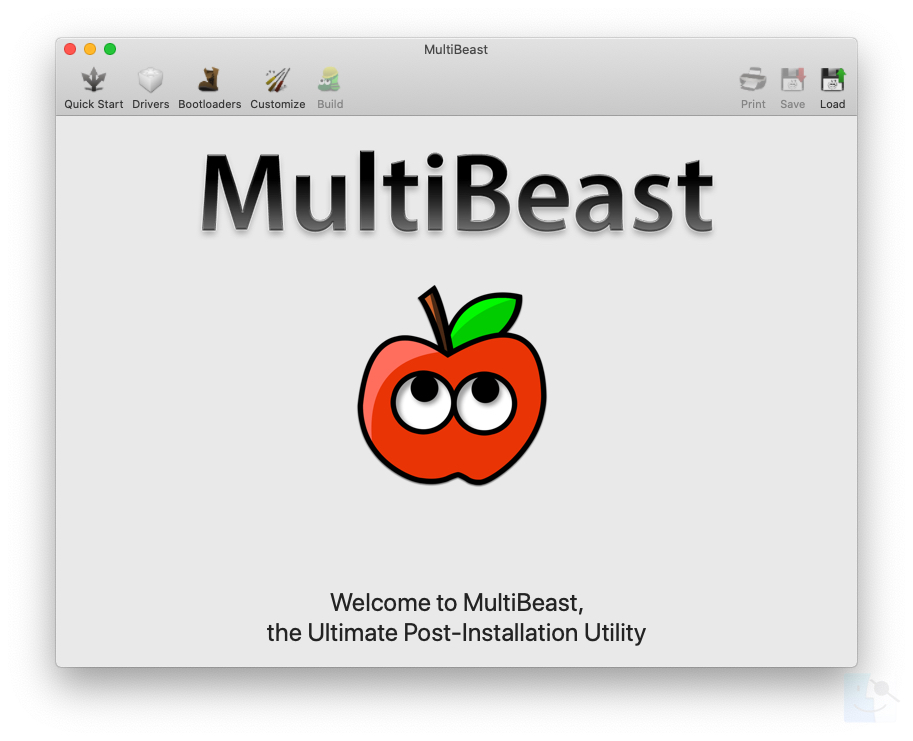
- Нажмите горячую клавишу, чтобы выбрать загрузочное устройство (F12 для материнских плат Gigabyte, F8 для материнских плат ASUS, F11 для материнских плат ASrock)
- Выберите USB
- На экране загрузки выберите новую Catalina установку .
- Завершите настройку macOS
- Откройте и запустите MultiBeast
6. Если это новая установка, нажмите « Быстрый запуск».
Режим загрузки UEFI рекомендуется для настольных компьютеров CustoMac серии 7/8/9/100/200/300 и всех систем с поддержкой UEFI.
Устаревший режим загрузки рекомендуется для настольных компьютеров CustoMac серии 5/6 и всех систем на базе BIOS.
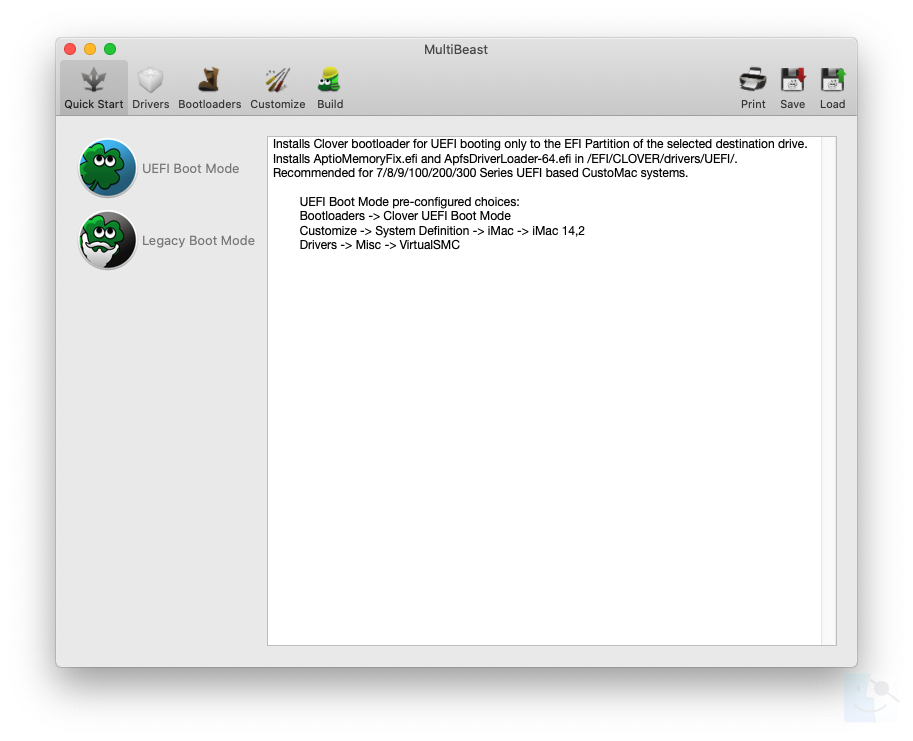
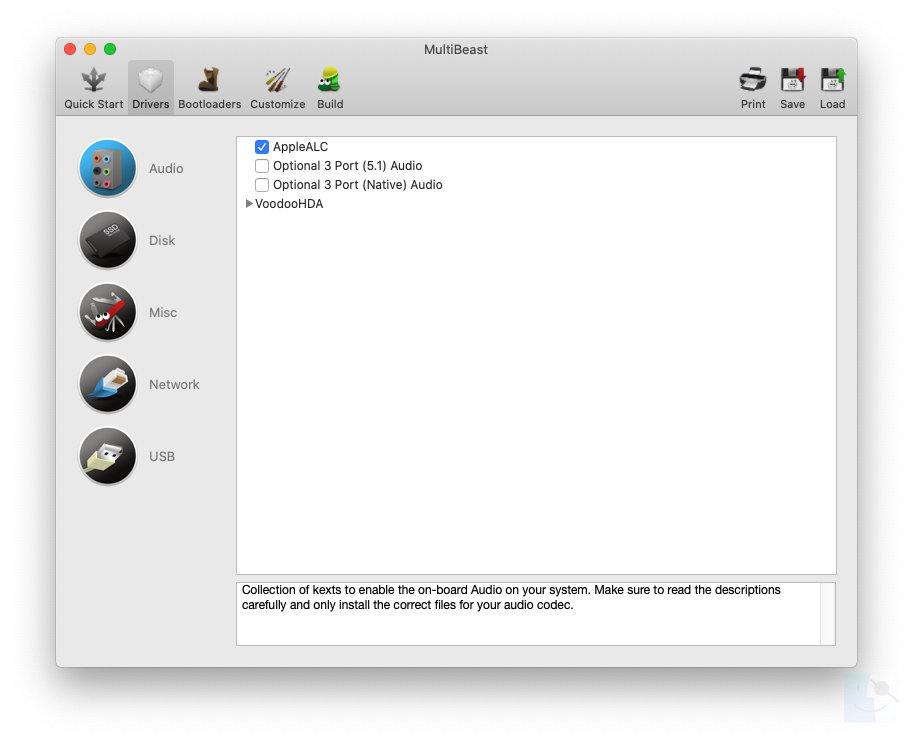
7. Выберите соответствующие драйверы для вашей системы.
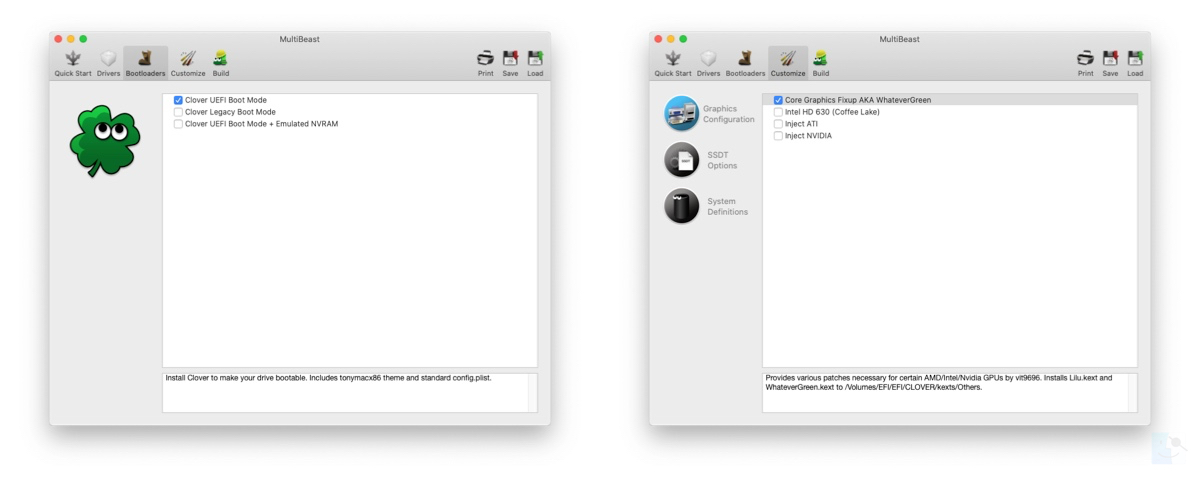
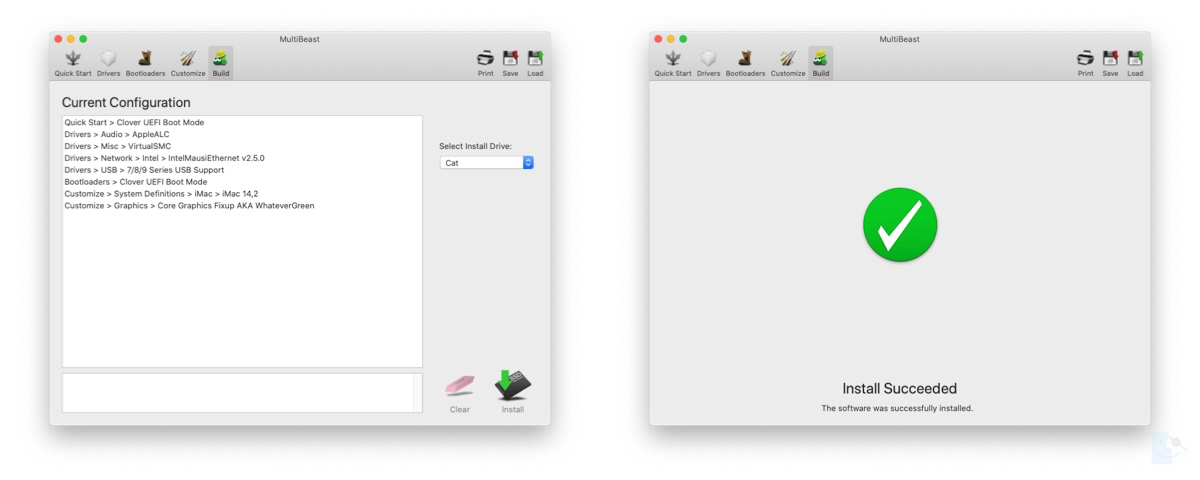
10. Нажмите кнопку Принять, затем Установить
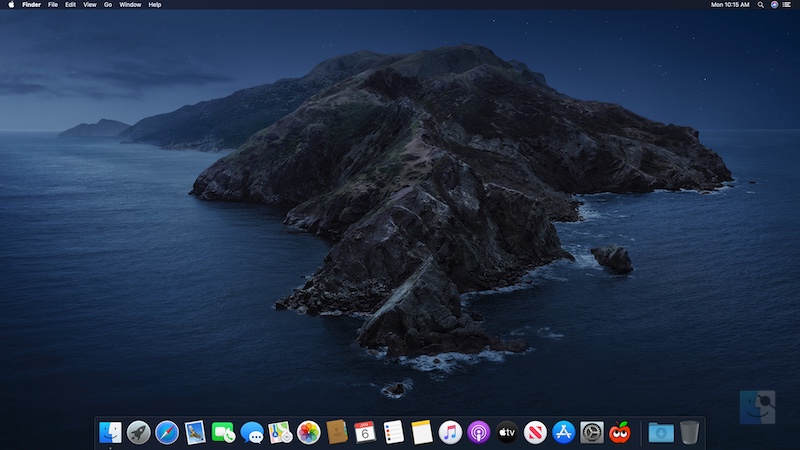
Ура! Теперь у вас есть полностью обновленная загрузочная версия macOS Catalina на вашем CustoMac!
И очень удобный USB-накопитель на случай восстановления.
Спасибо всем трудолюбивым разработчикам, хакерам и тестировщикам по всему миру, без которых это руководство было бы невозможно.
Зачем вообще переустанавливать macOS с нуля
Чистая установка системы – лучший способ подготовить Mac к продаже. Так на компьютере точно не останется пользовательских данных и конфиденциальной информации.
Подобный способ установки пригодится, если на Mac производилась замена накопителя и систему нужно установить на новый диск.
Даже если с вашим Mac все в порядке и продавать его в ближайшее время точно не собираетесь, периодически следует производить именно чистую установку системы, чтобы не накапливать кэш и всевозможный программный мусор.
При ежегодном обновлении одной системы поверх другой возможно захламление и перенос глюков. Раз в пару лет точно следует делать чистую установку для профилактики. Ключевое обновление macOS – лучший повод для этого.
Внимание! Чистая установка предполагает удаление всех пользовательских настроек, данных и приложений. Заранее переносите нужные файлы в облако, на другие накопители или в другие логические разделы текущего накопителя.
Чистая установка возможно двумя способами: через режим восстановления и при помощи флешки. В первом случае вам не понадобится никаких дополнительных накопителей, но процесс будет происходить дольше.
Сейчас детально разберем оба варианта.
Как установить macOS Catalina на неподдерживаемый Mac

macOS Catalina 10.15 была выпущена для общественности всего несколько дней назад. Он доступен с рядом новых функций и обновлений. К сожалению, не все пользователи, у которых установлена MacOS Mojave на их Mac, смогут обновить операционную систему Apple до последней версии. Apple объясняет это тем, что на старых компьютерах Mac нет графических процессоров с поддержкой Metal. Независимо от того, что вы думаете по этому поводу, в результате пользователи с более старыми компьютерами Mac не смогут официально испытать на себе навороты MacOS Catalina. Мы говорим официально, потому что существует неофициальный метод установки macOS Catalina на неподдерживаемых компьютерах Mac. Следуйте нашему пошаговому руководству, чтобы узнать, как это сделать.
Понизить версию MacOS Big Sur Beta до macOS Каталина [Как сделать]
Установите macOS Catalina на неподдерживаемый Mac
Требования
Прежде чем мы начнем, убедитесь, что у вас есть:
- Доступ к Mac, который можно использовать для загрузки и создания загрузочного установочного USB-диска.
- Диск должен быть размером не менее 16 ГБ и отформатирован в формате Mac OS Extended (Journaled).
- Сделайте резервную копию данных на вашем Mac, где вы хотите установить Catalina.
Наконец, обратите внимание, что этот процесс основан на исправлениях и хакерских атаках, и вы все равно можете столкнуться с проблемами при запуске macOS Catalina без каких-либо ошибок на вашем неподдерживаемом Mac.
Официально macOS Catalina поддерживается только на следующих моделях Mac, поскольку у них есть графические процессоры с поддержкой Metal, графического API Apple.
- MacBook (начало 2015 года или новее)
- MacBook Air (середина 2012 года или новее)
- MacBook Pro (середина 2012 года или новее)
- Mac mini (конец 2012 года или новее)
- iMac (конец 2012 года или новее)
- iMac Pro (2017)
- Mac Pro (конец 2013 года или новее)
Благодаря инструменту macOS Catalina Patcher вы можете установить операционную систему на следующие компьютеры Mac:
- Начало 2008 года или более поздняя версия Mac Pro, iMac или MacBook Pro
- Конец 2008 или более новый MacBook Air или алюминиевый MacBook Unibody
- Начало 2009 года или более новый Mac Mini или белый MacBook
- Начало 2008 года или новее Xserve
Однако следующие Mac не поддерживаются даже инструментом Patcher:
Загрузите macOS Big Sur Beta на свой Mac [Как сделать]
- 2006-2007 Mac Pro, iMac, MacBook Pro и Mac Minis
- 2006-2008 MacBooks
- MacBook Air 2008 года
Создать исправленный macOS Catalina USB Installer
После того, как вы проверите, поддерживается ли ваш Mac, выполните следующие действия:
- Загрузите последнюю версию macOS Catalina Patcher здесь. Всегда загружайте последнюю версию, поскольку разработчик продолжает обновлять приложение с последними исправлениями и исправлениями.
- Запустите приложение и нажмите «Продолжить».
- На следующем экране нажмите «Скачать копию». Мы будем использовать эту опцию, потому что мы создадим загрузочный установщик USB-накопителя.
- Размер установщика составляет около 8 ГБ, поэтому загрузка может занять некоторое время.
- После этого вам будет предоставлен выбор способа установки. Здесь подключите USB-накопитель и нажмите «Создать загрузочный установщик».
- Как только диск будет создан, подключите его к неподдерживаемому Mac, на котором вы хотите установить macOS Catalina. Включите Mac и удерживайте нажатой клавишу «Option». Вы увидите Startup Manager. Используйте клавиши со стрелками, чтобы выбрать загрузочный USB-накопитель и нажмите Return.
- Когда вы загрузитесь в среду восстановления MacOS, обязательно отформатируйте свой внутренний диск, на котором вы будете устанавливать macOS Catalina, в APFS с помощью Дисковой утилиты. Этот шаг необходим, если вы выполняете обновление с очень старой версии macOS, которая не поддерживала APFS.
- Следующим шагом будет использование опции Reinstall macOS для запуска процесса установки. Пусть процесс установки завершен. Вы можете увидеть некоторые сообщения командной строки во время процесса. Это абсолютно нормально и является частью процесса установки, созданного разработчиком для обеспечения совместимости.
- После завершения установки выключите Mac и снова перезагрузите его, используя USB-накопитель. Это делается для того, чтобы можно было применить исправления после установки, чтобы убедиться, что Catalina отлично работает в вашей системе.
- Когда вы вернетесь в среду восстановления MacOS, выберите параметр «MacOS Post Install». По умолчанию установщик выберет все нужные исправления для вашего Mac. Нажмите «Применить исправления» и дождитесь завершения процесса.
- После применения исправлений выберите параметр «Force Cache Rebuild» и нажмите «Перезагрузить».
- Ваш Mac перезагрузится, и вы сможете настроить macOS Catalina.
Дайте нам знать, как этот процесс работает для вас. Вы успешно установили Catalina и работаете на старом Mac?
Официально поддерживаемые Mac
На данный момент, список компьютеров, поддерживающих macOS Catalina, выглядит следующим образом:
MacBook (начало 2015 года и новее)
iMac (конца 2012 года и новее)
MacBook Air (середина 2012 года и новее)
MacBook Pro (середина 2012 года и новее)
Mac Mini (конец 2012 года и новее)
Mac Pro (середина 2019 года, конец 2013 года)
iMac Pro (2017 год)
Всё остальные модели Mac, к сожалению, остались «за бортом». Однако, расстраиваться совершенно точно не стоит — энтузиаст, скрывающийся под псевдонимом dosdude1, разработал утилиту, которая позволяет установить macOS Catalina даже на совсем старые Mac.
Related articles:
106 Comments
How do you get 32g ram on a 2008? I have a late 2011 macbook pro 13″ and only get 16gb. I also have not been able to install catalina.
Hi.
Sorry for the longish post but it will probably help having a little context.
So have been updating my Mac Pro 5,1 maxed out to 128gb ram, Sapphire RX580, originally from High Sierra to Mojave and now thanks to this tut over to Catalina.
Right, all went flawlessly. I have migrated all my files and all seems to be working a part from one thing. Bluetooth Magic Mouse and keyboard.
Ever since having the MacPro both the BT devices needed another Bluetooth source to be connected to as the original Mac Pro one goes in conflict with my USB 3 sockets. The keyboard would kind of work but the mouse would be a total pain because of some kind of interference with the USB 3 PCIe cards.
So I found an interesting article some time ago in Italian where a guy had used an external BT stick paired with a terminal command to get it all working through the stick bypassing the original BT on the Mac Pro motherboard. And yes it worked. But ever since upgrading to Catalina, the system doesn’t recognise both wireless keyboard and mouse from the boot and have to manually select them using wired keyboard and mouse which kinda defeats the purpose of having wireless ones in the first place.
Has anyone experienced a similar issue and maybe has a fix to share?
! / I have to back up my MAIN HARD=DRIVE using “Super-duper” app.
2 / I have formatted my 2 TB start-up SSD
3 / I have installed Mojave with NO issue.
4 / I have Upgraded to Catalina with NO issue.
5 / Using Apple migration app, I have transferred all back to my 2 TB SSD start-up drive.
All works like a Swiss watch. Mac Pro 2008 with NVIDIA GTX-680 and 32 Gig RAM
Reading the FAQ on DosDude’s site I see it says:
“AMD/ATI Radeon HD 5xxx and 6xxx series graphics acceleration: Currently, it is not possible to achieve full graphics acceleration under Catalina on any machines that use a Radeon HD 5xxx or 6xxx series GPU.”
I have an ’09 upgraded to Mojave with a Radeon RX 580. I know very little about the nuance of all these graphics chips. Is my RX 580 in the same category as these HD 5XXX and 6XXX series chips?
The patch works fine with an RX580 (for me). The only issue I have is that I can’t get anything iCloud related to work – no email, no drive, messages – I’m finding that the biggest downfall.
BROOOO. It actually worked! I completely forgot about your post and literally not find an answer anywhere else on the Internet. Thank you SO MUCH!
Your OS took an update and broke the efi with updated system files. Replace the system files with the patched ones that were there previously and it may boot again depending on the changes made by the update that was administered. Careful with updates, some will rewrite sys files to values that kill the patch values even though they’re for something you think is completely unrelated.
Hi,
I upgraded my Macbook 2008 aluminum unbody with the Catalina patch since March.
Everything has been working well until 2 weeks ago. If I power Macbook on, when it gets to the Apple logo it will freeze(get stuck). It will be like that forever.
Please how can I fix that?
The instal process won’t complete on my 5.1 mac pro running El Capitan. I get to a point where a big green tick appears, and a message saying the installation will now commence, except it doesn’t. Nothing happens. Any idea?
Exact same issue with my Mac Pro 5.1
I believe you have to upgrade to High Sierra first.
Hi,
Thanks for providing this patch. I have used your el capitan and high sierra patches in the past.
I have created to bootable USB as per your instructions. I am able to boot off it using my macbook air. When I try to boot off it on my Mac Pro 3,1 it doesn’t go to recovery or disc utility, it just boots from my usual drive
Yesterday I upgraded my iMac early 2008 from Yosemite to Catalina without any problems. I put in a 500gb ssd and 6gb ram. The filesystem conversion runs automatically when you reinstall macos. The performance isn’t significant downgraded compared to Yosemite. Thanks for the great job!
Last week I did the usb bootable creation process with Catalina Patcher…everything was okay.When the time arrive for booting with the usb flash the process starts and goes while 30 secondes and a incompatible icon installation appears like a white wheel with a bar on it.
No possibility to do an install of Catalina.Im on on Mac mini 2010.My mac seems to be okay to do this(compatibility chart).
what to do ??
I have read that it may be necessary to disable the SIP first.
Have a 2009 MacBook Air was running 10.6.8. Upgrade to Catalina was going fine till I couldn’t find utility menu to install new OS on utility menu. They don’t even look the same. Stuck! Any help appreciated!
When i applied the recommended driver which i have a mac pro 5,1 12 core etc.. its said the recommendations was to install patches for auto dimming and for audio in and out once that did update my system rebooted and never came back.. i had to reinstall everything but this time i refused to install recommend patches
Im running MacBookPro 5,3.
Ran the patcher, installed OS X Cat on bootloader… install went great. I go to log in for the first time and nothing… just stuck with spinning wheel. I need help.
If you have installed Catalina but cannot login….
First thing I would do is go to macOS Utilities and perform first aid on your Drive volumes. In case you don’t know the process follow these instructions.
Make sure you still have the external drive “macOS Base System” plugged in that you used to install Catalina using dos dudes instructions.
Turn off the machine. Turn it on and hold the Option Key down until the screen shows all the Drives you have. At minimum it should show the hard drive in your machine and the Catalina. Choose the Catalina logo.
After briefly seeing a screen called macOS Recovery you will end up with the macOS Utilities screen which you should have seen already when you completed the installation of Catalina.
Anyway, here is a list on this screen.
1- Restore From Time Machine – For me this would not work and I had to figure out how to get access to my Time Machine backups another way.
2- Reinstall macOS – I have not had to do this.
3- Get Help Online — forget about it!
4- Disk Utility — This is what you should try first. Open it and use the First Aid choice to verify each volume is okay.
5- MacOS Post Install — This you should have done already. If not do it now.
Once done with these operations start up the machine normally and see if you can login.
Hello everyone! Ok I have a Mac Pro 5.1 totally maxed out. 12 cores, 128gigs of ram at 1333mhz, AMD 580. With a m.2 raid drives.
When I try the Dosdudes patch. It tells me the installation source is damaged! I have tried to downloading several new copies. And nothing is working. I currently am running Mojave.
Try to copy the catalina on your dektop, and select it at this location
I have a 2009 Macmini3,1. When I run it, it loads up, takes a while, but then when it should start it just stays stuck on the booting up screen with the Apple and progress bar.
I’m wondering if I upgrade my hard drive to an SSD if this will fix this.
A friend thinks it’s the processor.
Any ideas?
Boot in recovery and run the patch. Let it finish and reboot on its own.
Re-read instructions and watch YouTube video.
SSD will improve boot time and data transfer.
My MacBook Pro A1278 with 240Gb SSD / 2+2Gb ram boots in 8 sec Catalina 10.15.4
Below are some tips below on how You can bypass this issue for (Sierra & above):
1. At the top right hand side, enter “terminal” then click on the selected apps that You want.
2. Key in “sudo spctl -master-disabled” then click enter.
3. Go back to System Preferences > Security & Privacy > in the General tab, Figure 1 as per above will appear.












